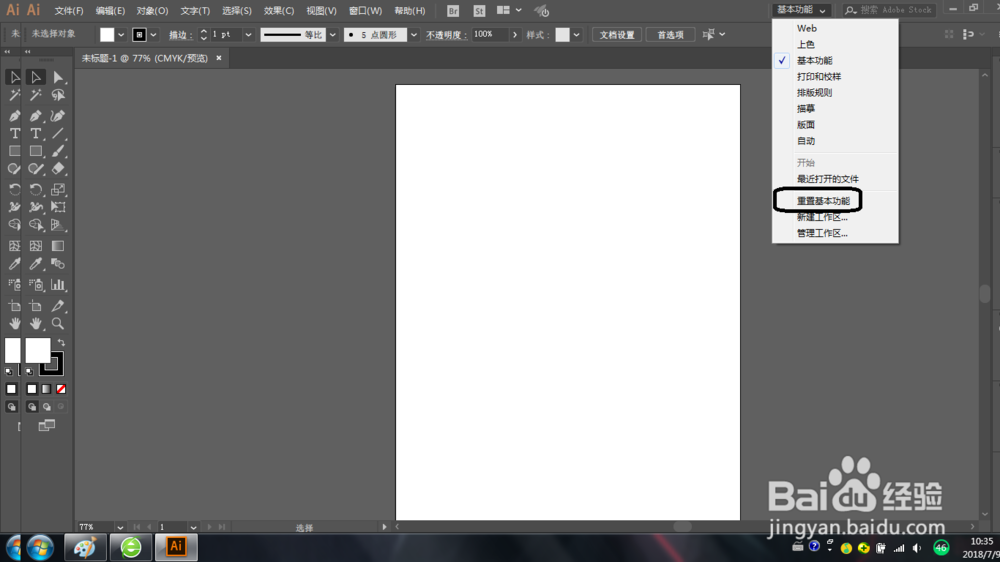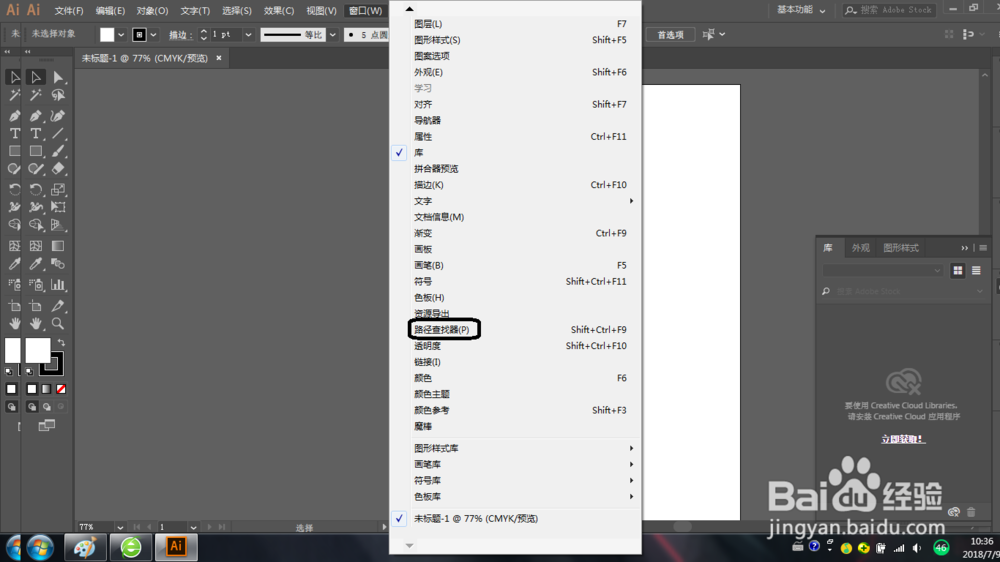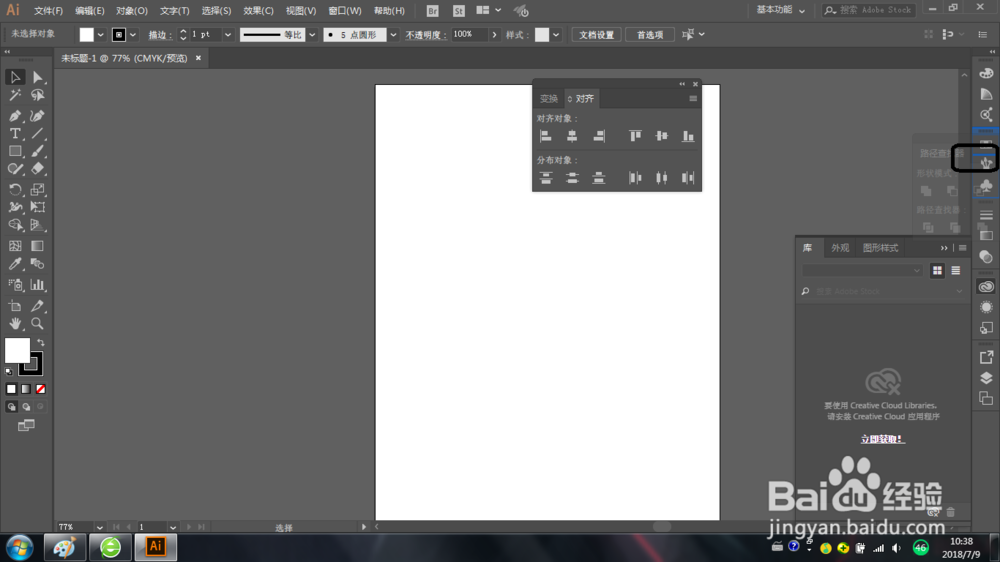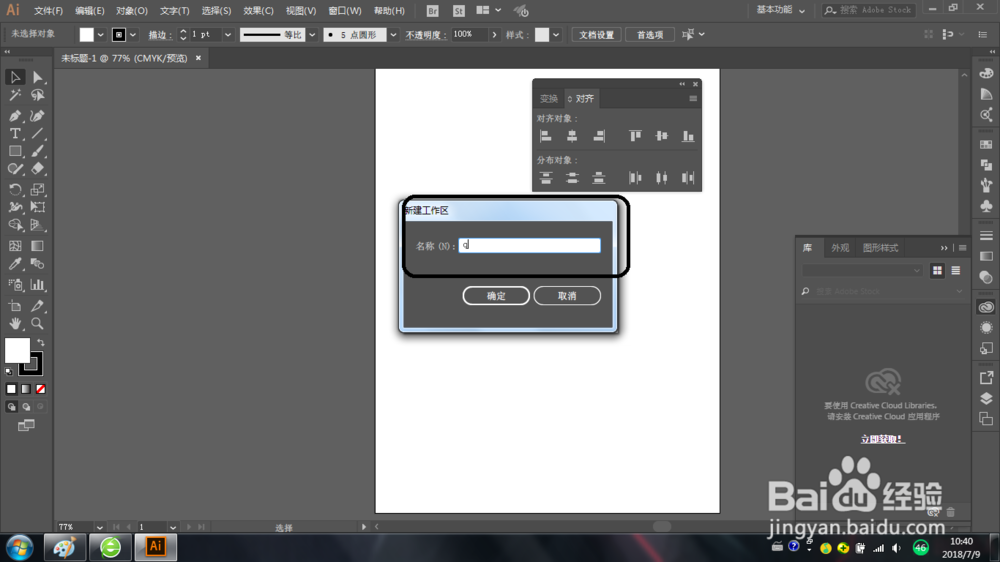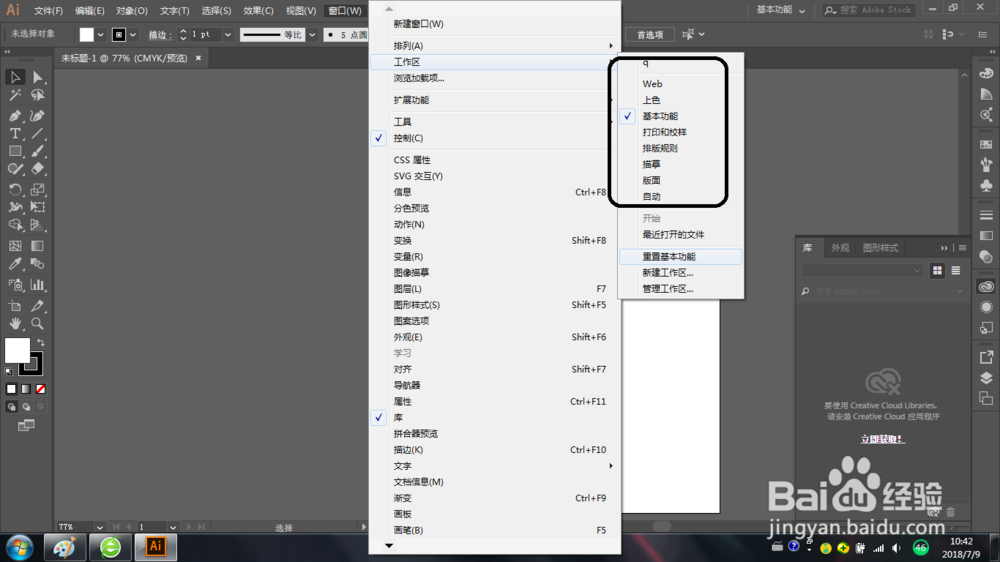1、从应用程序栏右上角的【基本功能】处选择【重置基本功能】。
2、选择菜单【窗口】-【路径查找器】。
3、之后弹出路径查找器面板标签,单击并拖曳【路径查找器】,放在工作区右边。
4、当鼠标到达停放区面板左边缘,出现一条蓝线时松开鼠标以停放该面板。
5、单击余下面板(只包含对齐和变换面板)右上角或左上角的关闭按钮。
6、选择菜单【窗口】-【皤材装肢工作区】-【新建工作区】,在对话框中输入名称并单击【确定】按钮,现在,Illustrator将存储当前的工作区,直到手动删除它。
7、选择菜单中的【窗口】-【工作区】-【基本功能】,然后选择【菜单】-【工作区】-【重置基本功能】。可以观察到面板恢复到它们默认的位置。
8、选择菜单栏中的【窗口】-【工作区】中选择要使用的工作区名称,在两个工作区之间切换。